फिलिप्स टीव्हीवर चॅनेल मॅन्युअली ट्यून कसे करावे. फिलिप्स टीव्ही सेट करणे - तांत्रिक समर्थन.
फिलिप्स टीव्हीवर चॅनेल सेट करण्यासाठी विशेष ज्ञान आवश्यक नाही. फक्त साध्या सूचनांचे अनुसरण करा. स्वयंचलित चॅनेल ट्यूनिंग वेळेची बचत करते आणि सेटअप प्रक्रिया सुलभ करते.
तुला गरज पडेल
- फिलिप्स रिमोट कंट्रोल
सूचना
चॅनल सेटिंग्ज निवडा. नंतर - “स्वयंचलित कॉन्फिगरेशन” आणि “प्रारंभ”.
डिजिटल टेलिव्हिजनचे ॲनालॉगपेक्षा निःसंशय फायदे आहेत: प्रसारित चित्राची गुणवत्ता, हस्तक्षेपास जास्त प्रतिकार, तसेच इतर, कमी महत्त्वाचे फायदे.
तथापि, डिजिटल टेलिव्हिजनच्या गुणवत्तेचे कौतुक करण्यासाठी, आपल्याकडे नवीनतम पिढीचा टीव्ही असणे आवश्यक आहे. उदाहरण म्हणून, फिलिप्स टीव्हीवर डिजिटल चॅनेल कॉन्फिगर करण्याचा प्रयत्न करूया.
लेखाद्वारे द्रुत नेव्हिगेशन
टीव्ही मेनू
- सर्व प्रथम, आपल्याला टीव्ही मेनूवर जाण्याची आवश्यकता आहे: हे करण्यासाठी, रिमोट कंट्रोलवरील "होम" बटण दाबा;
- पुढे, मेनूमध्ये आपल्याला "कॉन्फिगरेशन" आयटम शोधण्याची आवश्यकता आहे आणि दिसणाऱ्या मेनूमध्ये आम्हाला "इंस्टॉलेशन" आणि नंतर - "चॅनेल सेटिंग्ज" सापडेल. या टप्प्यावर आपण ॲनालॉग आणि डिजिटल चॅनेल दोन्ही कॉन्फिगर करू शकता.
चॅनेल स्थापित करणे आणि अद्यतनित करणे
पुढील पायरी अशी आहे की तुम्ही तुमच्या टीव्हीवर चॅनल पुनर्स्थापना वापरणार की फक्त अपडेट करणार हे निवडणे आवश्यक आहे.
- तुम्ही पुन्हा स्थापित करणे निवडल्यास, आधीपासून स्थापित केलेले सर्व चॅनेल हटवले जातील आणि पुन्हा स्थापित केले जातील. प्रारंभिक सेटअपसाठी, स्वाभाविकपणे, हा मोड निवडा. डिजिटल चॅनेल पहिल्या शंभरमध्ये कॉन्फिगर केले जाऊ शकतात, त्यानंतर ॲनालॉग्स.
- रीकॉन्फिगर करताना अपडेटचा सर्वोत्तम वापर केला जातो. या मोडमध्ये, सर्व स्थापित चॅनेल राहतील आणि नवीन आढळलेले चॅनेल सूचीच्या शेवटी दिसून येतील.
सेट करणे सुरू ठेवा
- पुढे, तुम्हाला एक देश निवडण्यास सांगितले जाईल (फिनलंड निवडा) तत्त्वानुसार, तुम्ही अधिकृत केबल डिजिटल टेलिव्हिजन असलेला कोणताही देश घेऊ शकता.
- नंतर "केबल" निवडा (जर, अचानक, हा आयटम दिसत नसेल, तर तुम्ही चुकीचा देश निवडला असेल).
- पुढील पायरी म्हणजे शोध सेटिंग्ज सेट करणे - हा एकमेव मार्ग आहे ज्यामुळे तुम्ही डिजिटल चॅनेल योग्यरित्या कॉन्फिगर करू शकता. ट्रान्समिशन गती स्वहस्ते सेट केली आहे (आणि गती स्वतः 6.875 आहे).
स्कॅन निवड
वारंवारता स्कॅनिंग दोन आवृत्त्यांमध्ये शक्य आहे: जलद आणि पूर्ण.
- पूर्ण स्कॅनला खूप वेळ लागेल, म्हणून ते "जलद" वर सेट करा. पुन्हा, नेटवर्क वारंवारता व्यक्तिचलितपणे निवडा आणि त्याचे डिजिटल मूल्य 290.00 आहे;
- पुढे, जर तुम्हाला केवळ डिजिटल चॅनेलच नव्हे तर ॲनालॉग देखील कॉन्फिगर करायचे असतील तर त्यांना सक्षम चिन्हांकित करा;
- शेवटी, "समाप्त" वर क्लिक करा आणि चॅनेल शोध सुरू होईल.
शोध साधारणतः 15 मिनिटे चालतो. ते पूर्ण झाल्यानंतर, आपण मेनूच्या सुरूवातीस परत येऊ शकता आणि कॉन्फिगर केलेले डिजिटल चॅनेल पाहू शकता.
हा लेख शेअर करासोशल मीडियावर मित्रांसह नेटवर्क:फिलिप्स टीव्हीमध्ये तांत्रिक क्षमतेची उच्च क्षमता आहे हे जाणून, त्याच्या मालकांपैकी अनेकांना बाहेरच्या मदतीशिवाय स्वतः फिलिप्स टीव्हीवर स्मार्ट टीव्ही कसा सेट करायचा याबद्दल लवकरच किंवा नंतर आश्चर्य वाटते. शेवटी, ही स्मार्ट सेटिंग आपल्याला अमर्यादित इंटरनेट संसाधनांमध्ये प्रवेशासह मल्टीफंक्शनल स्मार्ट टीव्ही रिसीव्हर मिळविण्याची परवानगी देते.
फिलिप्स स्मार्ट टीव्ही इंस्टॉलेशनमध्ये दोन तांत्रिक पर्याय आहेत.
पद्धत एक: वायरलेस
तुम्ही तुमच्या होम स्क्रीनवर वाय-फाय नेटवर्कद्वारे स्मार्ट टीव्हीचा प्रवेश सेट करू शकता. फिलिप्सचा अविभाज्य भाग बनण्यासाठी असंख्य अनुप्रयोगांसाठी, अशा तांत्रिक मार्गदर्शकांची मदत घेणे आवश्यक आहे:
- वाय-फाय नेटवर्कला सपोर्ट करणारे राउटर;
- वायरलेस अडॅप्टर (PTA01).
फिलिप्स स्मार्ट टीव्ही कनेक्शन क्रम:
- राउटर चालू करा.
- टीव्ही रिसीव्हरच्या बाजूच्या पॅनेलवर एक विशेष USB कनेक्टर शोधा.
- USB कनेक्टरमध्ये अडॅप्टर घाला.
- वायरलेस ऑफर कॉन्फिगर करण्यासाठी, तुम्हाला राउटरवरील WHS बटण दाबावे लागेल.
- साधारण दोन मिनिटे थांबा.
- मेनूमध्ये "सुलभ प्रवेश" ही ओळ शोधा, ओके बटणासह निवडलेल्या कार्याची पुष्टी करा (आवश्यक असल्यास, विनंती केल्यावर पिन कोड प्रविष्ट करा आणि पुष्टी करा. पिन कोड मेनूमध्ये क्लिक करा - ओके - सुचवलेला पिन घाला).
- सिक्युरिटी कीसाठी सूचित केल्यावर, क्रम खालीलप्रमाणे आहे: स्थापित करा. वापरकर्ता – ओके – टीव्ही रिमोट कंट्रोलवरील की डायल करा.
हा ॲक्शन प्रोग्राम कॉन्फिगर केलेल्या टीव्हीला तुमच्या होम नेटवर्कमध्ये सामील होण्यास अनुमती देईल. एकापेक्षा जास्त राउटर आढळल्यास, स्कॅन बटणे वापरून नेटवर्क निवडले जाते. आणि सुलभ प्रवेश.
पद्धत 2: वायर्ड कनेक्शन
या पद्धतीसह, स्मार्टशी कनेक्ट होण्यासाठी तुम्हाला इथनरनेट FTP केबल आणि राउटर आवश्यक आहे.
- राउटरला टीव्ही रिसीव्हरशी कनेक्ट करा आणि कंडक्टर चालू करा.
- घराच्या प्रतिमेसह रिमोट कंट्रोलवरील बटण दाबा.
- सेटिंग्ज - नेटवर्क कनेक्शन निवडा.
- स्क्रीनवरील मेनू आयटम आणि सूचनांचे अनुसरण करा.
- वापरकर्त्याच्या अटी आणि शर्तींसह कराराच्या विनंतीची पुष्टी करा.

फिलिप्स टीव्हीवर आयपीटीव्ही कसा सेट करायचा
फिलिप्स टीव्हीवर IPTV सेट करणे फोर्कस्मार्ट स्मार्ट टीव्ही विजेटद्वारे केले जाते. क्रियांचा क्रम खालीलप्रमाणे आहे:
- फिलिप्स सेटअप वर जा.
- मापदंड पहा क्लिक करा.
- स्क्रीनवर दिसणारे अंक आणि अक्षरे लिहा.
उदाहरण म्हणून फिलिप्स PFL-8404H टीव्ही वापरणे
1. रिमोट कंट्रोलवरील "हाऊस" बटण दाबा आणि मेनूवर जा.
2. मेनूमधून "कॉन्फिगरेशन" निवडा.

3. "स्थापना".
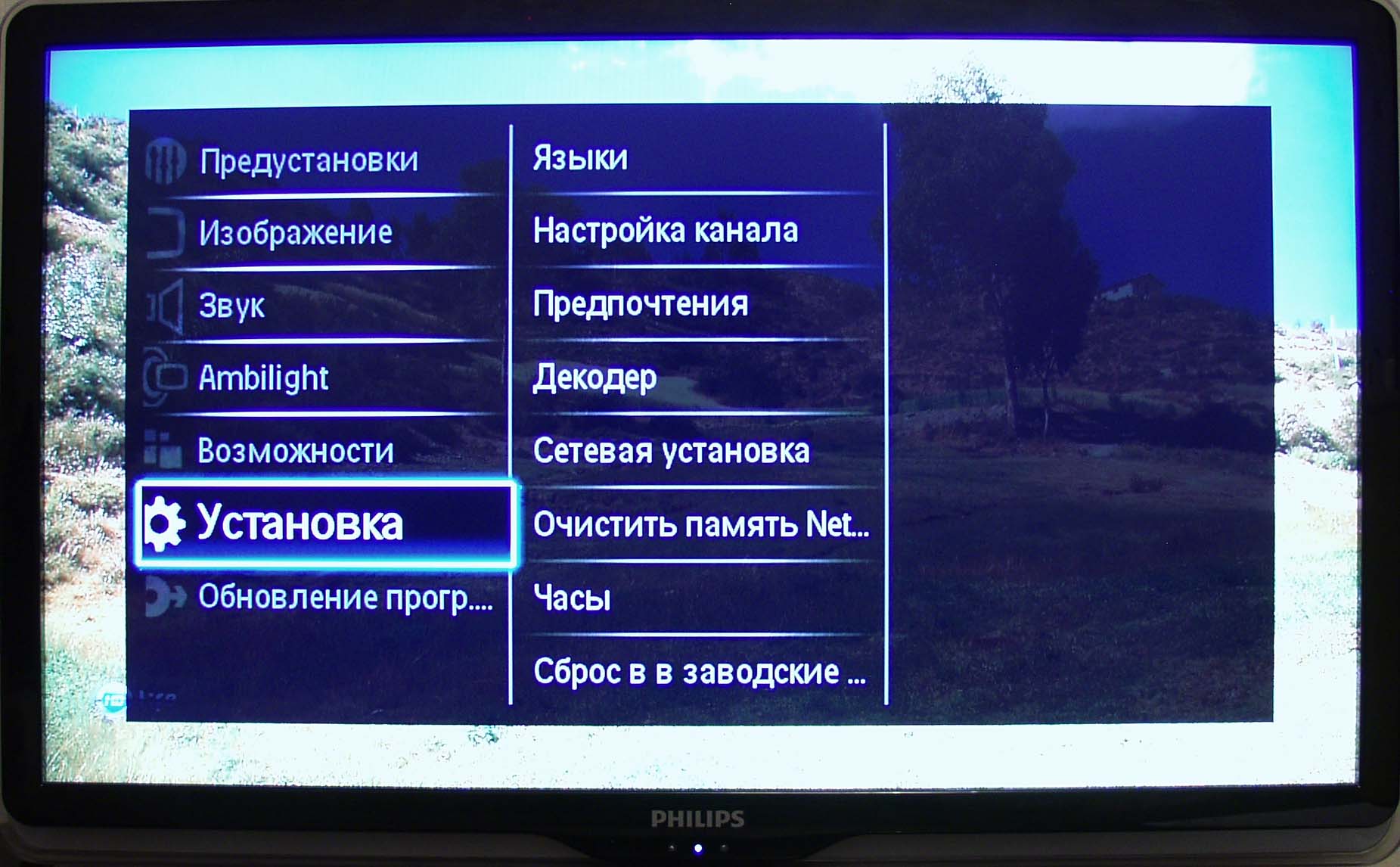
4. "चॅनेल सेट करणे."

5. "स्वयंचलित स्थापना".

6. "प्रारंभ करा."
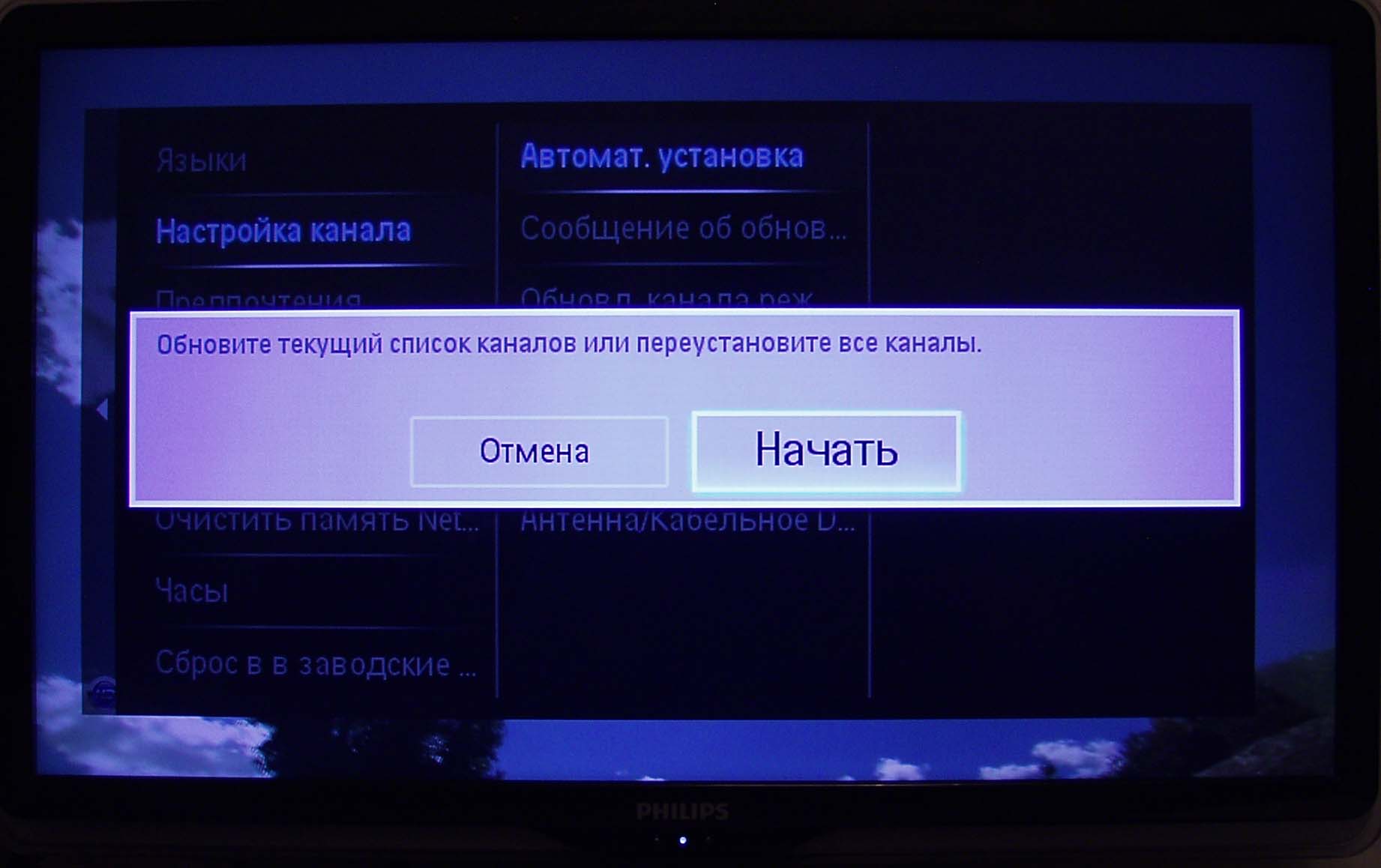
7. "चॅनेल पुन्हा स्थापित करणे."या प्रकरणात, वर्तमान चॅनेल सेटिंग्ज हटविली जातील आणि सर्व चॅनेल पुन्हा सापडतील. चॅनेलची सूची 1 ला पासून शोध दरम्यान सापडतील त्या क्रमाने स्थित असेल. डिजिटल चॅनेल नंतर पुढील शंभर पासून ॲनालॉग चॅनेल स्थित होतील. तुमचा टीव्ही पहिल्यांदा सेट करताना हा मोड निवडा. किंवा ते पूर्णपणे पुन्हा कॉन्फिगर करण्यासाठी.
"चॅनेल अद्यतनित करा"- या प्रकरणात, आधीच कॉन्फिगर केलेले चॅनेल त्यांच्या जागी राहतील! नवीन सापडलेले चॅनेल विद्यमान चॅनेल नंतर सूचीमध्ये जोडले जातील. तुम्ही वर्तमान चॅनेल सेटअपचे स्थान गमावू इच्छित नसल्यास हा मोड निवडा.

8. "फिनलंड". तुम्ही अधिकृतपणे डिजिटल केबल चॅनेल प्रसारित करणारा कोणताही देश निवडू शकता.
लक्ष द्या - रशियामध्ये असे कोणतेही प्रसारण नाही. (आणि ते दिसत असतानाही, तुम्हाला निर्मात्याने टीव्ही फर्मवेअर अपडेट करण्याची प्रतीक्षा करावी लागेल)

9. "केबल". असा कोणताही मेनू आयटम नसल्यास, याचा अर्थ एकतर तुम्ही डिजिटल केबलशिवाय देश निवडला आहे किंवा तुमच्या टीव्हीमध्ये DVB-C रिसीव्हर नाही.

10. "सेटिंग्ज". शोध सुरू करू नका! प्रथम, “सेटिंग्ज”!
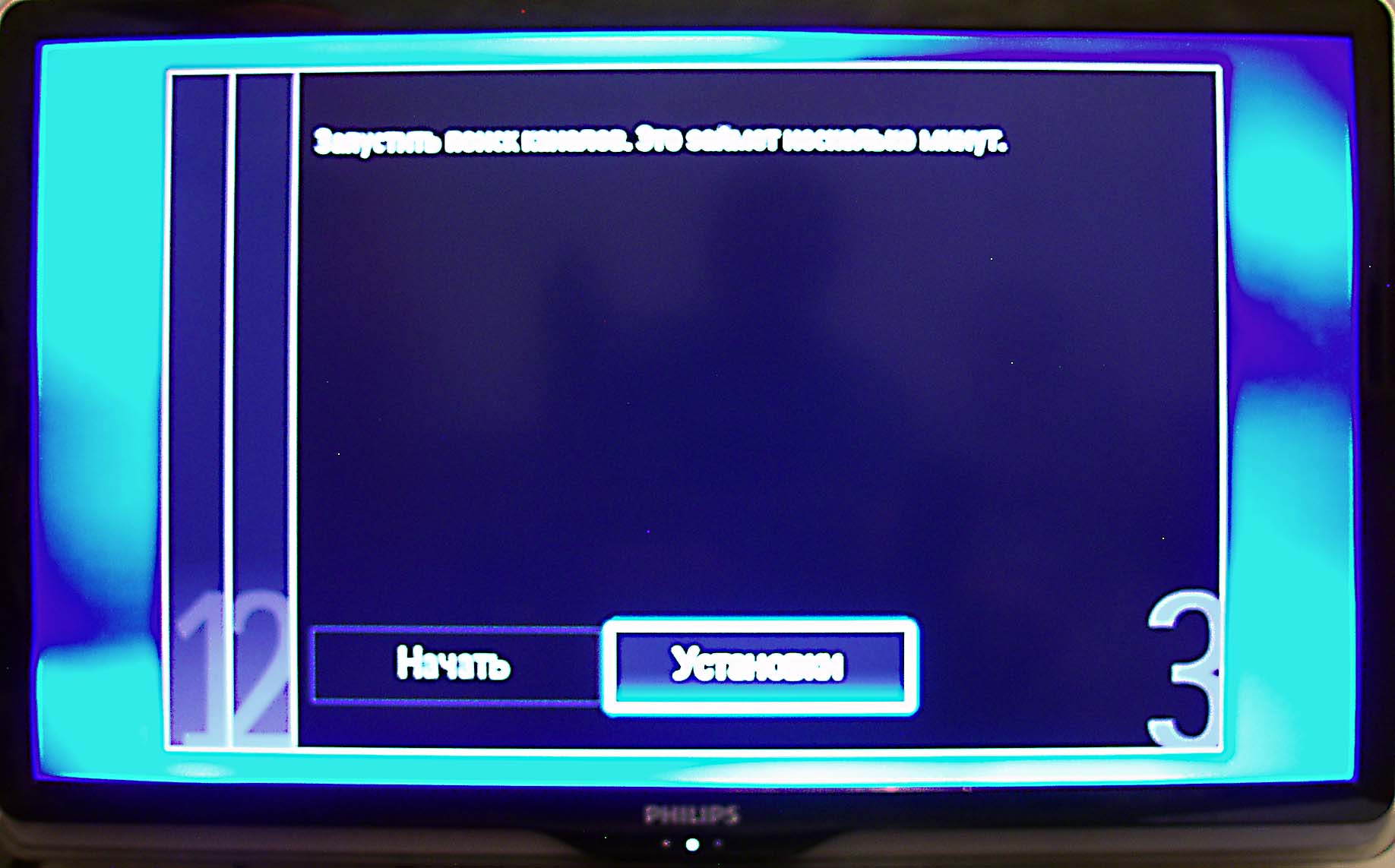
11. ट्रान्सफर स्पीड मोड – “मॅन्युअल”.
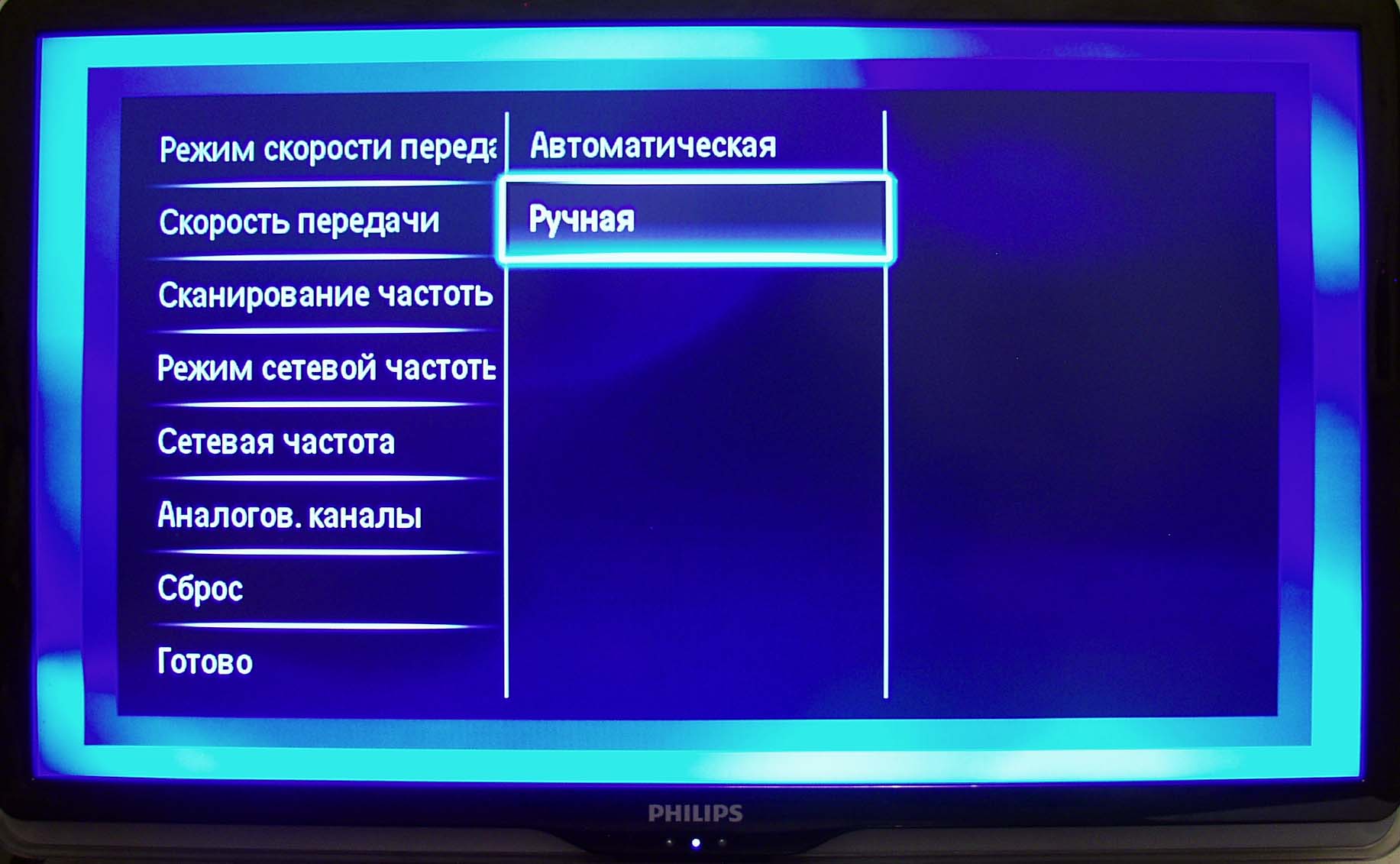
12. हस्तांतरण गती – “6.875”.

13. वारंवारता स्कॅनिंग. "पटकन केलेली तपासणी" तुम्ही "पूर्ण स्कॅन" सोडू शकता, परंतु पुढील दोन पायऱ्या वगळा. परंतु लक्षात ठेवा की पूर्ण स्कॅनसाठी सुमारे अर्धा तास लागेल!

14. नेटवर्क वारंवारता मोड – “मॅन्युअल”.

15. नेटवर्क वारंवारता – “290.00”.

16. ॲनालॉग चॅनेल – “चालू”. अन्यथा, फक्त डिजिटल चॅनेल सापडतील.
→






